|
Поддръжката с указания във вашия браузър може да предостави цифрови решения за проблеми с Office |
Както при всяка софтуерна програма, добре е да дадете име и да запишете презентацията веднага и да записвате промените си често, докато работите.
В PowerPoint можете да запишете презентацията на работния плот на локалния диск (като например вашия лаптоп), местоположение в мрежата, компактдиск, DVD диск или флаш устройство. Можете също да го запишете в друг файлов формат.
-
В раздела Файл изберете Запиши.
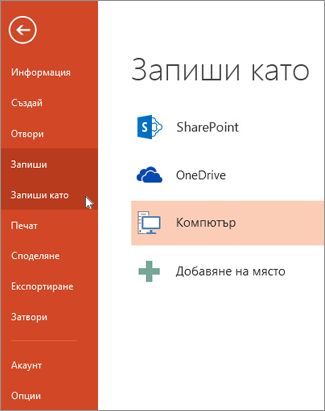
-
Направете едно от следните неща:
-
За да запишете на локален диск, например на вашия лаптоп, на флаш устройство, компактдиск или DVD диск, изберете Компютър.
-
За да запишете в библиотека на SharePoint, изберете SharePoint.
-
-
Под Запиши като > Скорошни папки изберете Преглед , изберете път и папка с файлове, след което дайте име на файла.
-
Изберете Запиши.
Записване на файла на презентацията в друг файлов формат
Забележка: За да запишете файлове във файлови формати PDF (.pdf) или XPS (.xps), вижте Записване или конвертиране в PDF или XPS формат.
-
В раздела Файл изберете Запиши като.
-
Под Запиши като направете едно от следните неща:
-
Под Скорошни папки изберете Преглед, изберете път и папка с файлове, след което дайте име на файла.
-
В списъка Запиши като тип изберете желания файлов формат.
-
Изберете Запиши.
Записване на презентацията в по-стара версия на PowerPoint
В PowerPoint 2013 и по-нови версии можете да записвате файлове в по-стара версия на PowerPoint, като изберете версията от списъка Запиши като тип в полето Запиши като . Можете например да запишете презентацията си на PowerPoint в най-новия формат за презентации на PowerPoint (.pptx) или като презентация на PowerPoint 97 – 2003 (.ppt).
Забележки:
-
PowerPoint 2013 и по-новите версии използват базиран на XML файлов формат на .pptx, въведен в Издание на Office 2007. Тези файлове могат да бъдат отворени в PowerPoint 2010 и PowerPoint 2007 без специални добавки или загуба на функционалност. За повече информация вижте Формати и разширения на имена на файлове в Open XML.
Отваряне на формат на документ
Microsoft 365 поддържа възможността за записване на файл на презентация във формат OpenDocument за презентации (.odp).
Когато използвате командата Запиши като или Запиши копие , опцията за записване в .odp формат е показана в края на списъка с опции Запиши като тип .










